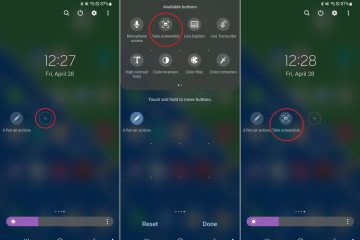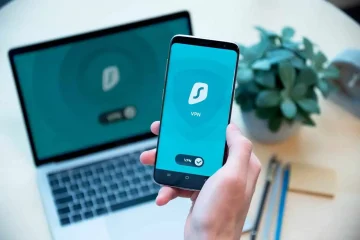Wraz z wydaniem iOS 16 firma Apple wprowadziła kilka nowych funkcji do iMessage, takich jak edytowanie wiadomości po jej wysłaniu. Możesz także z łatwością wysyłać i odbierać wiadomości głosowe w iMessage. Trudniejsze jest to, że nie możesz słuchać wiadomości głosowych z dużą głośnością.
Niektórzy użytkownicy skarżyli się na niski poziom głośności podczas słuchania wiadomości głosowych w iMessage. Jeśli napotkasz ten problem na swoim iPhonie, oto najlepsze rozwiązania dla wiadomości głosowych iMessage odtwarzanych przy niskiej głośności.
1. Włącz głośnik w iMessage
Zaczynając od kilku podstawowych rozwiązań, możesz spróbować włączyć głośnik podczas słuchania wiadomości głosowej w iMessage. Domyślnie musisz podnieść iPhone’a i zbliżyć go do ucha, aby odsłuchać wiadomość głosową. Oto, jak włączyć głośnik i sprawdzić, czy problem został rozwiązany.
Krok 1: Otwórz Wiadomości na iPhonie.
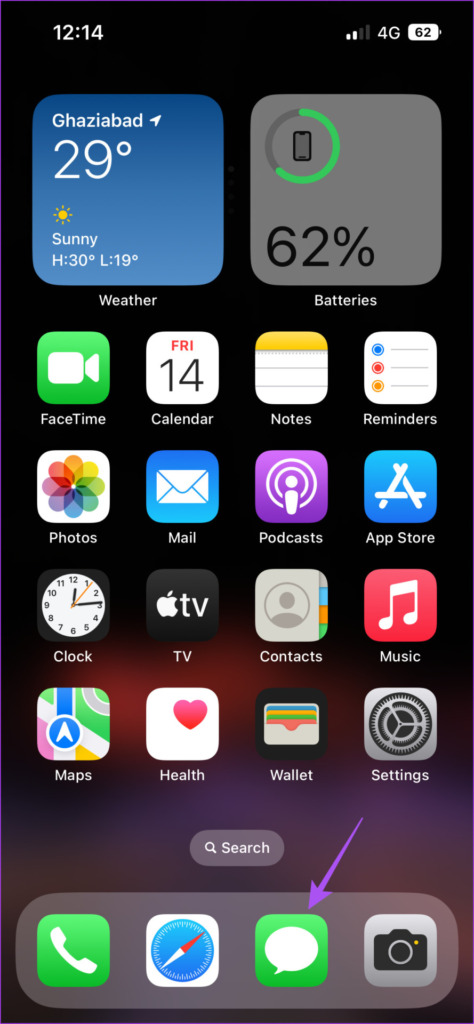
Krok 2: Dotknij czatu, zawiera wiadomość głosową.
Krok 3: Dotknij ikony Odtwórz w wiadomości głosowej.
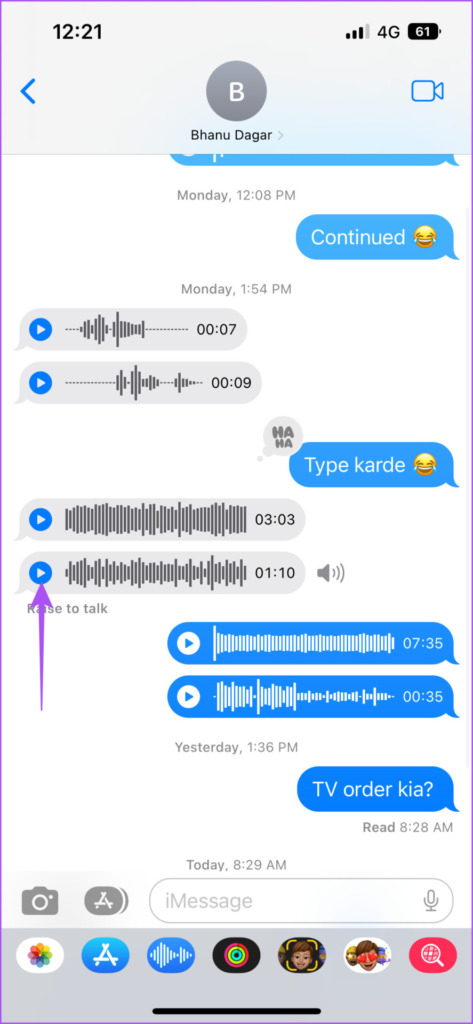
Krok 4: Dotknij ikony głośnika po prawej stronie głosu wiadomość.
2. Sprawdź poziomy głośności iPhone’a
Jeśli nie możesz odsłuchać wiadomości głosowych pomimo włączenia głośnika, sugerujemy sprawdzenie poziomów głośności iPhone’a. Możliwe, że wcześniej zmniejszyłeś poziomy głośności, aby uniknąć przeszkadzania ludziom podczas korzystania z multimediów na iPhonie. Naciśnij przycisk zwiększania głośności po prawej stronie iPhone’a, aby zwiększyć poziomy. Możesz również zapoznać się z naszym postem, aby uzyskać najlepsze poprawki dźwięku niedziałającego na iPhonie.
3. Wyłącz opcję Podnieś, aby słuchać wiadomości głosowych
Domyślnie możesz słuchać wiadomości głosowych w iMessage, podnosząc iPhone’a i zbliżając go do ucha. Jeśli nadal masz niski poziom głośności podczas słuchania wiadomości głosowych w iMessage, możesz spróbować wyłączyć funkcję Podnieś do słuchania. Oto jak to zrobić.
Krok 1: Otwórz aplikację Ustawienia na swoim iPhonie.
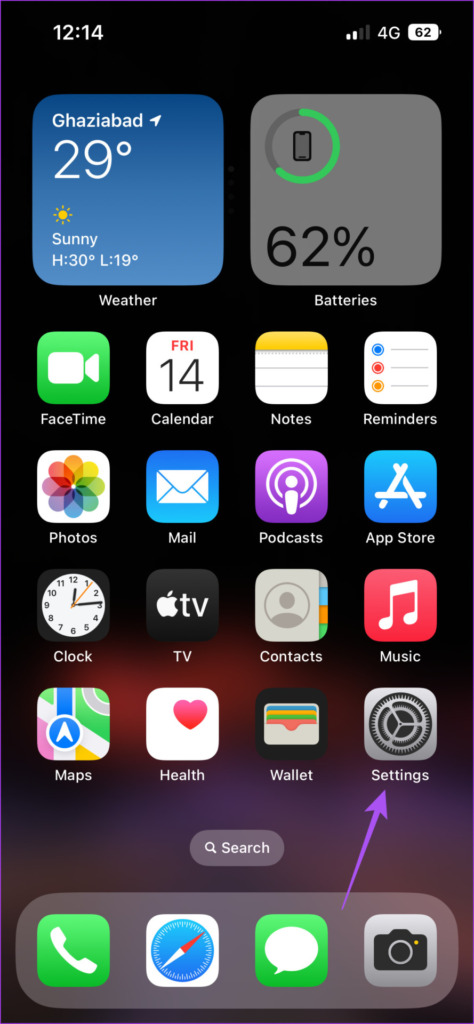
Krok 2: Przewiń w dół i dotknij Wiadomości.
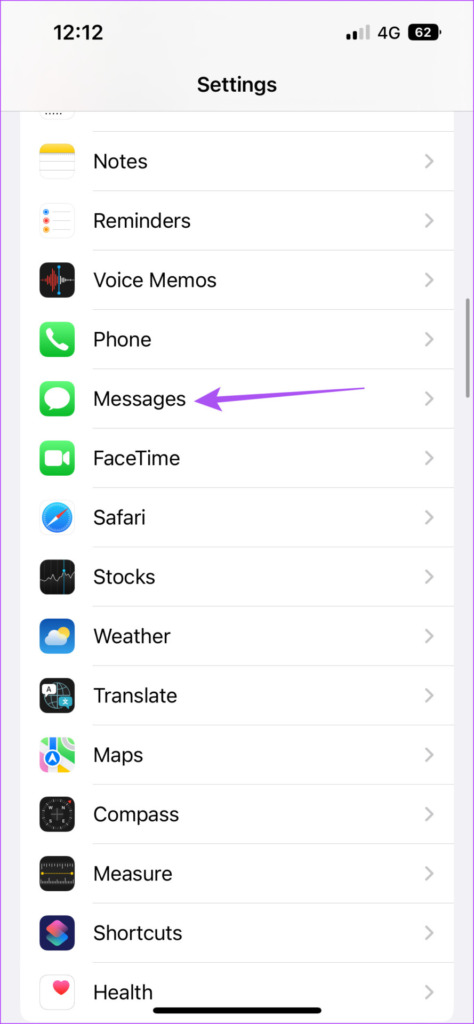
Krok 3: Przewiń w dół i dotknij przełącznika obok opcji Podnieś do słuchania, aby wyłączyć przyszłość.
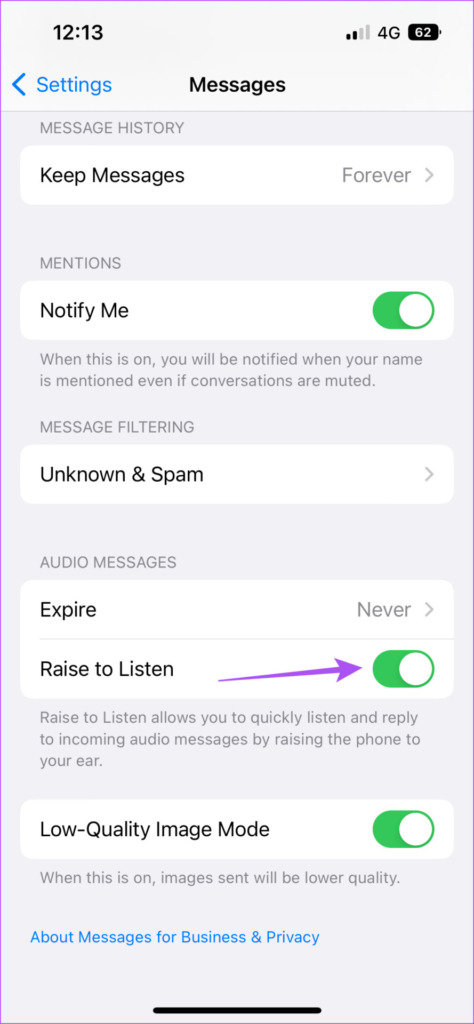
Krok 4: Zamknij aplikację Ustawienia i otwórz Wiadomość, aby sprawdzić, czy problem z głośnością wiadomości głosowych został rozwiązany.
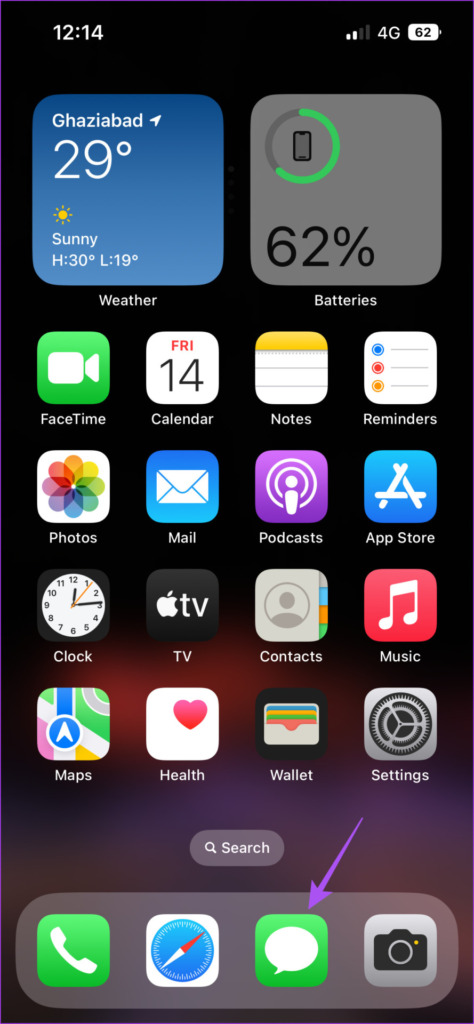
4. Wymuś zamknięcie i ponowne uruchomienie aplikacji Wiadomości
Chociaż iPhone’y są znane z dobrego zarządzania aplikacjami w tle, możesz spróbować wymusić zamknięcie i ponowne uruchomienie aplikacji Wiadomości, aby sprawdzić, czy problem został rozwiązany. Za każdym razem, gdy aplikacja na iPhonie przestaje działać poprawnie, należy wymusić zamknięcie i ponowne uruchomienie aplikacji, ponieważ istnieje prawdopodobieństwo, że większość problemów związanych z aplikacją zostanie rozwiązana, stosując to rozwiązanie.
Krok 1: Na ekranie głównym iPhone’a przesuń palcem w górę od dołu i przytrzymaj, aby wyświetlić karty aplikacji działających w aplikacji działającej w tle.
Krok 2: Poszukaj aplikacji Wiadomości i przesuń palcem w górę, aby usunąć go z tła.
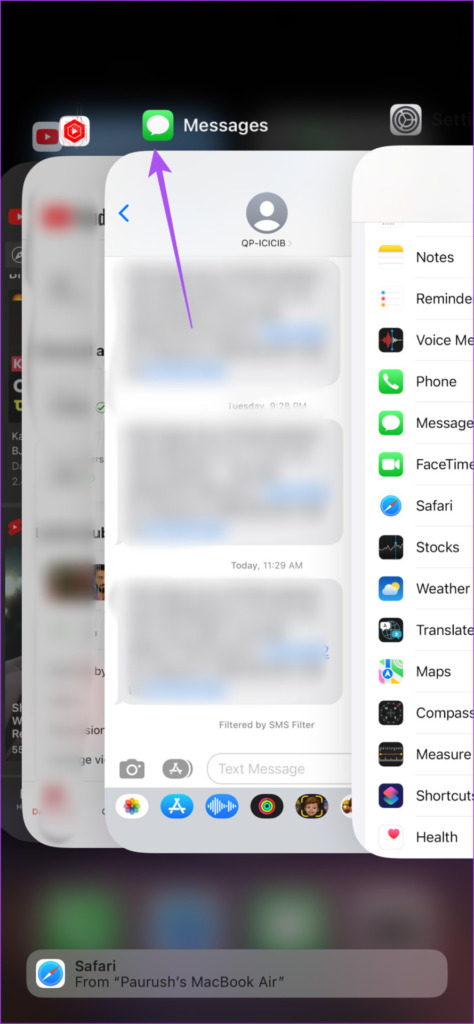
Krok 3: Uruchom ponownie aplikację Wiadomości i zacznij słuchać wiadomości głosowej, aby sprawdzić, czy problem został rozwiązany.
5. Wyłącz i włącz ponownie iMessage
Następnym rozwiązaniem, które zalecamy, jest wyłączenie i ponowne włączenie usługi iMessage na iPhonie. Ten krok spowoduje ponowne załadowanie wszystkich wiadomości, w tym wiadomości głosowych. Oto jak to zrobić.
Krok 1: Otwórz Ustawienia na swoim iPhonie.
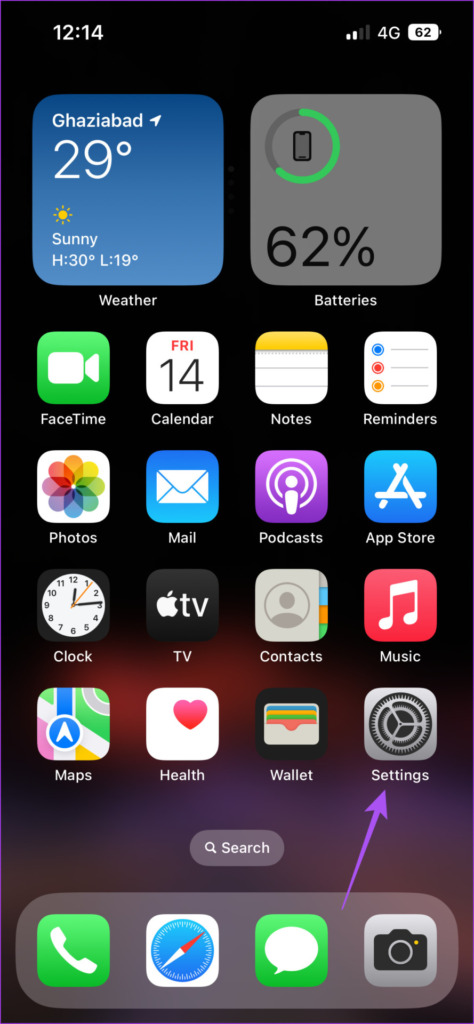
Krok 2: Przewiń w dół i dotknij Wiadomości.
Krok 3: Dotknij przełącz obok iMessage, aby wyłączyć usługę.
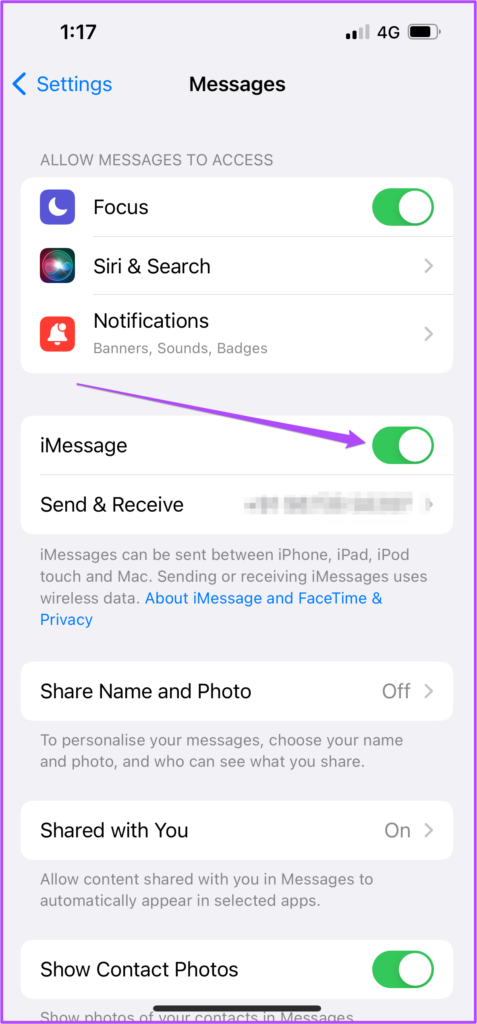
Krok 4: Poczekaj kilka minut i ponownie dotknij przełącznika, aby ponownie włączyć iMessage.
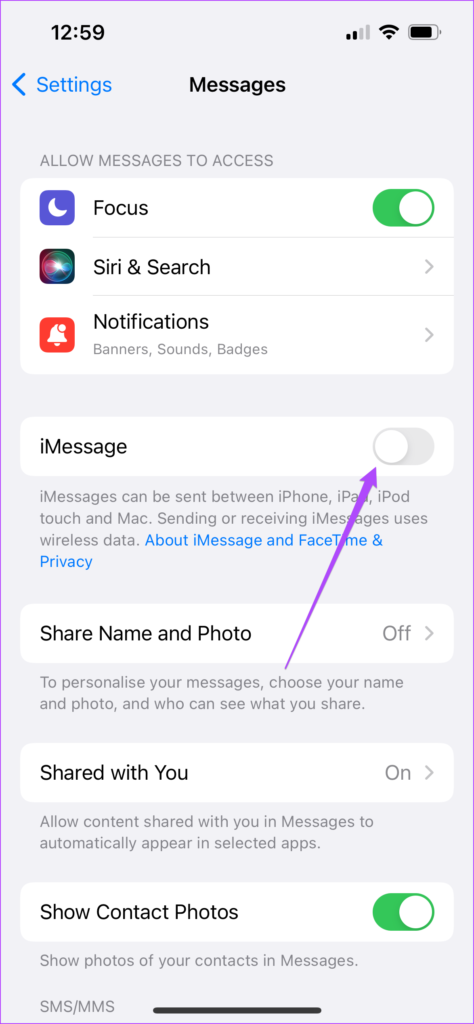
Krok 5: Po ponownej aktywacji usługi zamknij aplikację Ustawienia i otwórz Wiadomości, aby sprawdzić, czy problem został rozwiązany.
6. Zaktualizuj wersję iOS
Ostatnie zalecane rozwiązanie to aktualizacja wersji aplikacji Wiadomości na iPhonie. Aby to zrobić, musisz sprawdzić dostępność aktualizacji iOS, ponieważ jest to aplikacja systemowa. Aktualna wersja aplikacji Wiadomości zawiera błędy lub usterki powodujące ten problem.
Krok 1: Otwórz Ustawienia na iPhonie.
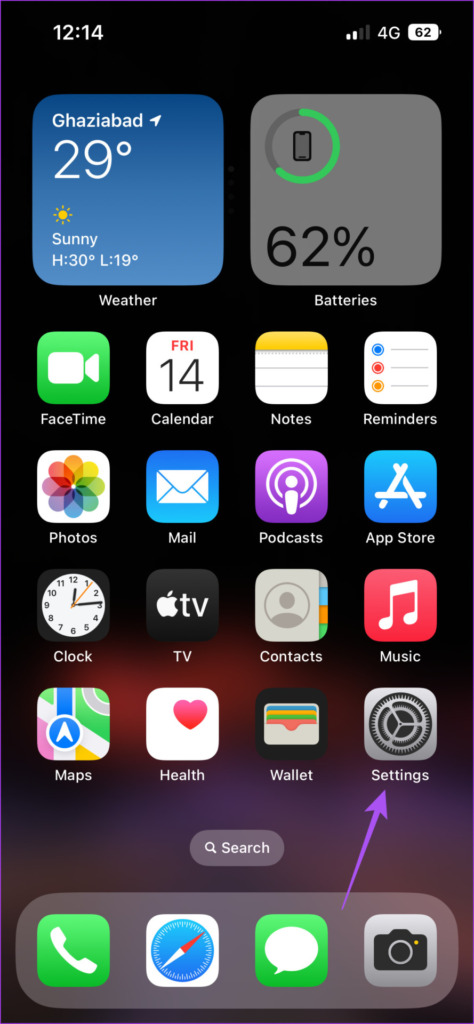
Krok 2: Przewiń trochę w dół i stuknij w Ogólne.
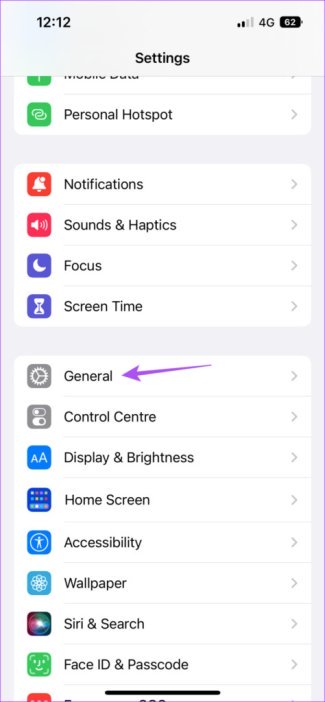
Krok 3: Dotknij aktualizacji oprogramowania.
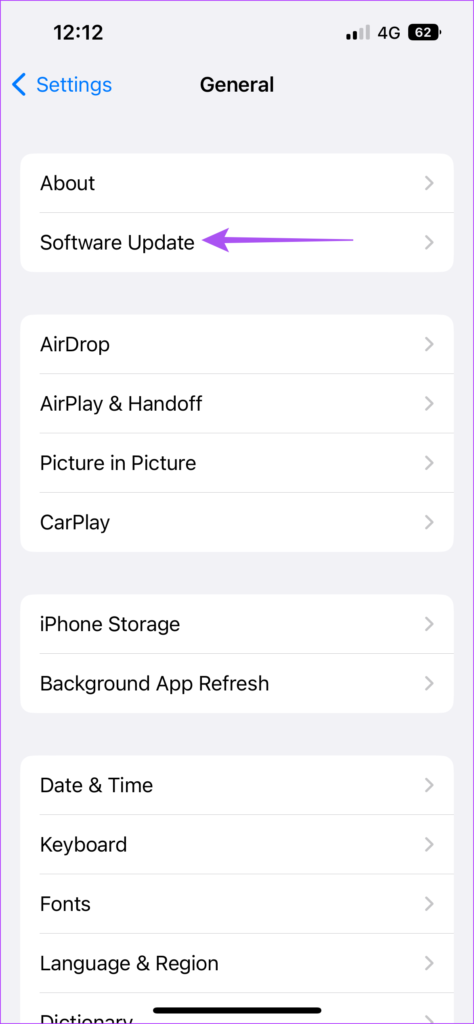
Krok 4: Jeśli dostępna jest aktualizacja iOS, pobierz ją i zainstaluj.
Krok 5: Po zakończeniu instalacji otwórz aplikację Wiadomości i sprawdź, czy problem został rozwiązany.
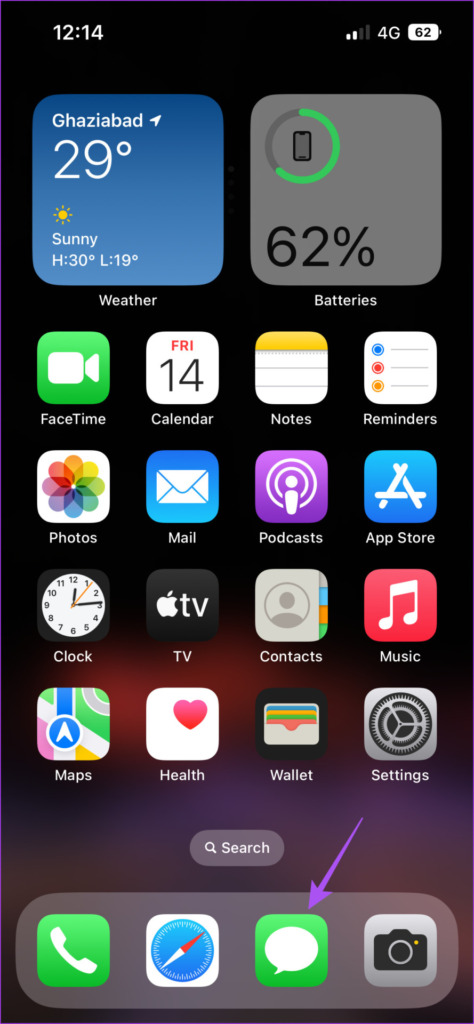
Słuchaj głosu Wiadomości
iMessage to nadal świetny sposób na kontakt ze znajomymi i rodziną. Ma prawie każdą funkcję, o której możesz pomyśleć, jeśli chodzi o bycie dobrą aplikacją do przesyłania wiadomości internetowych.